आपण फायरफॉक्समधील Yandex वरून ऑनलाइन सेवा वापरण्यास प्राधान्य दिल्यास आणि सर्वसाधारणपणे, वेब सर्फिंगच्या आरामात सुधारणा करण्याच्या मार्गांवर आंशिक असल्यास, आपल्याला कदाचित या लेखात स्वारस्य असेल. Mozilla Firefox आणि Yandex.Bar साठी Yandex व्हिज्युअल बुकमार्क कसे स्थापित करावे, ते कसे कॉन्फिगर करावे आणि आवश्यक असल्यास, ब्राउझरमधून काढा किंवा हटवा हे ती तुम्हाला सांगेल.
यांडेक्स बुकमार्क्स
कसं बसवायचं?
1. विस्तार डाउनलोड करण्यासाठी अधिकृत फायरफॉक्स वेब संसाधन उघडा - addons.mozilla.org.
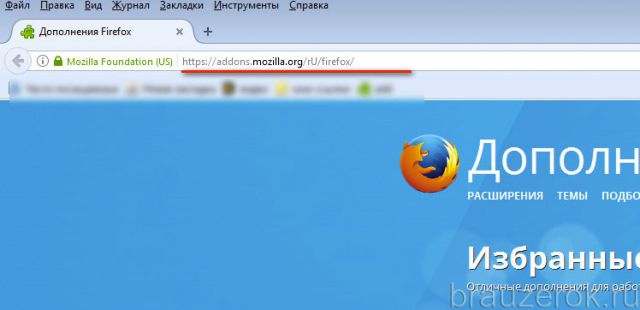
2. साइटच्या शोध बारमध्ये "Yandex मधील व्हिज्युअल बुकमार्क" क्वेरी प्रविष्ट करा.
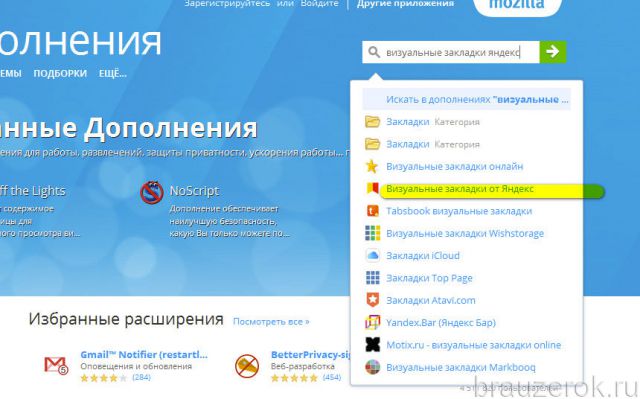
3. पॉप-अप टूलबारमध्ये, त्याच नावाच्या अॅडऑनवर क्लिक करा.
4. ऍड-ऑन पृष्ठावर, “Firefox मध्ये जोडा” क्लिक करा.
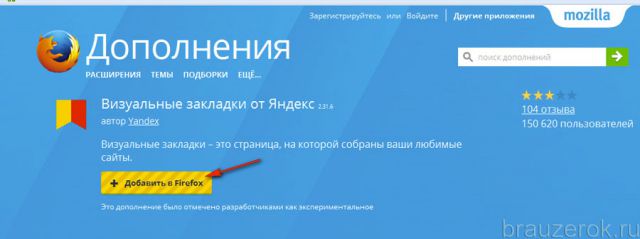
नोंद. तुम्हाला फायरफॉक्ससाठी अॅडऑनच्या मागील (जुन्या) आवृत्त्या डाउनलोड करायच्या असल्यास, पृष्ठावर जा - https://addons.mozilla.org/ru/firefox/addon/yandex-visual-bookmarks/versions/.
5. वितरण डाउनलोड पूर्ण होईपर्यंत प्रतीक्षा करा.
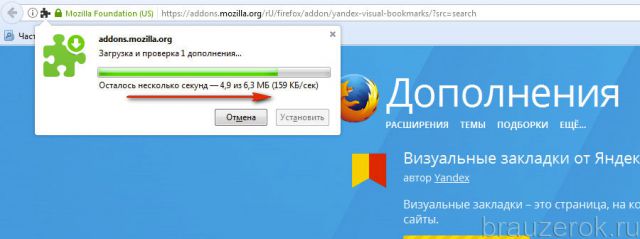
6. डाउनलोड पॅनेलमधील "इंस्टॉल करा" बटणावर क्लिक करा.

लक्ष द्या! व्हिज्युअल बुकमार्क अॅडऑन वापरकर्त्यांना विनामूल्य प्रदान केले जाते.
7. स्थापना यशस्वी झाल्यास, साइट पूर्वावलोकन ब्लॉक्ससह विस्तार पॅनेल नवीन ब्राउझर टॅबमध्ये उघडेल.
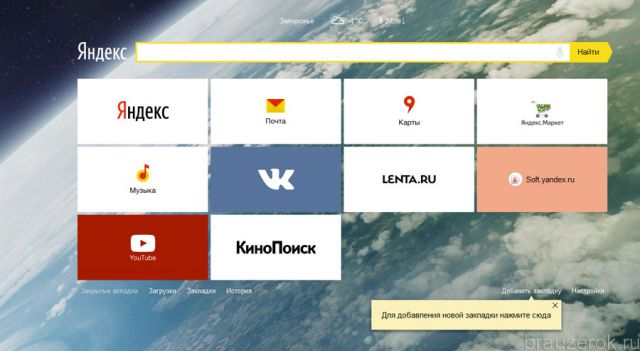
लक्ष द्या! जर “बुकमार्क” काम करत नसेल किंवा लॉन्च होत नसेल, तर तुमचे इंटरनेट कनेक्शन तपासा, तसेच पेजवरील घटक (NoScript, Adguard, Adblock, इ.) ब्लॉक करणाऱ्या अॅडऑनची सेटिंग्ज तपासा. कदाचित ते सेवेच्या योग्य ऑपरेशनमध्ये व्यत्यय आणतील.
कसे वापरावे आणि कॉन्फिगर कसे करावे?
डीफॉल्टनुसार, स्थापनेनंतर लगेच, पॅनेलमध्ये आधीपासूनच बुकमार्कचा एक संच असतो: लोकप्रिय सेवांचे दुवे (यांडेक्स शोध इंजिन, मेल, नकाशे, lenta.ru, Kinopoisk, Youtube, इ.). आवश्यक असल्यास, ते बदलले किंवा पूर्णपणे काढले जाऊ शकतात.
तुम्हाला अॅडऑन पॅनेलवर तुमच्या आवडत्या साइटचे पूर्वावलोकन इंस्टॉल करायचे असल्यास:
1. "बुकमार्क जोडा" पर्यायावर क्लिक करा (थंबनेल ब्लॉक्सच्या खाली स्थित).
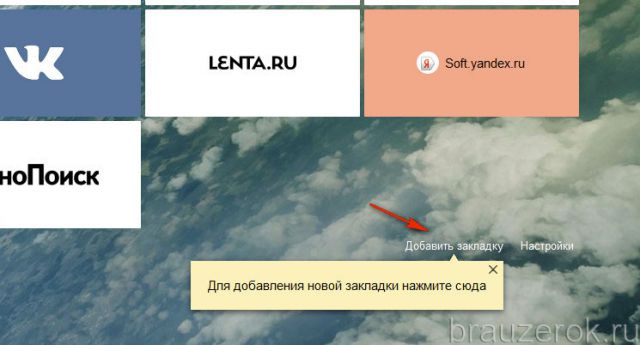
2. सेटिंग्ज पॅनेलमध्ये, तुम्ही स्वतः साइट पत्ते प्रविष्ट करू शकता किंवा कॅटलॉगमधून ते निवडू शकता:

आवश्यक विभागावर क्लिक करा:
"लोकप्रिय" - सुप्रसिद्ध विश्वसनीय वेबसाइट;
"अलीकडे भेट दिलेली"- तुमच्या ब्राउझर इतिहासातील साइट्स (तुम्ही उघडलेल्या).
3. तुम्ही प्रीसेट सूचीमधून एखादी साइट निवडल्यास (“लोकप्रिय” किंवा “अलीकडे भेट दिलेली”), टाइल केलेल्या मेनूमधील त्याच्या ब्लॉकवर क्लिक करा.
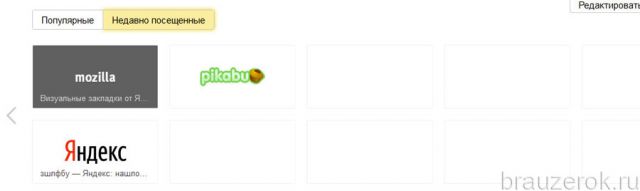
आणि ते लगेच पॅनेलमध्ये दिसेल.
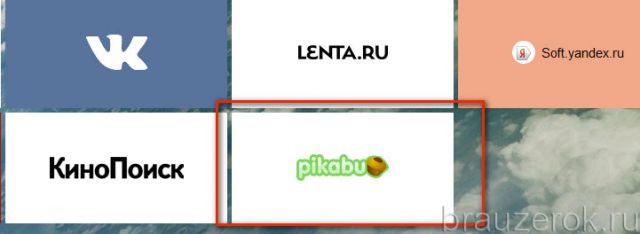
प्रत्येक टॅबमध्ये मिनी-सेटिंग्ज पॅनल असते. ते प्रदर्शित करण्यासाठी, बुकमार्कच्या वरच्या उजव्या कोपर्यात कर्सर हलवा.
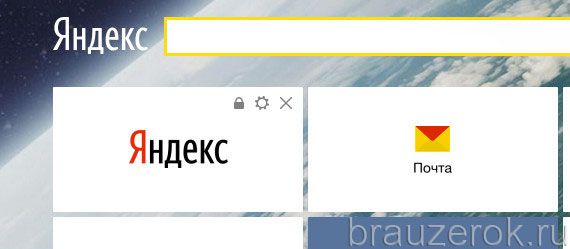
बटणाचा अर्थ:
"लॉक" - दोन पोझिशन्स घेऊ शकतात: बंद - बुकमार्क सेटिंग्जमध्ये प्रवेश अवरोधित केला आहे; उघडा - अनलॉक.
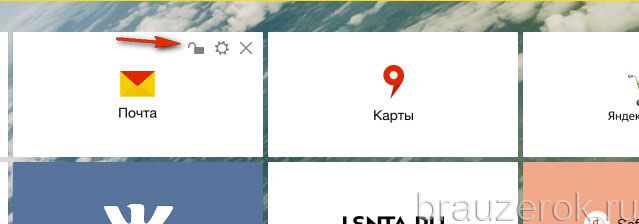
"क्रॉस" - बुकमार्क काढा (पॅनलमधून ब्लॉक पूर्णपणे काढून टाका).
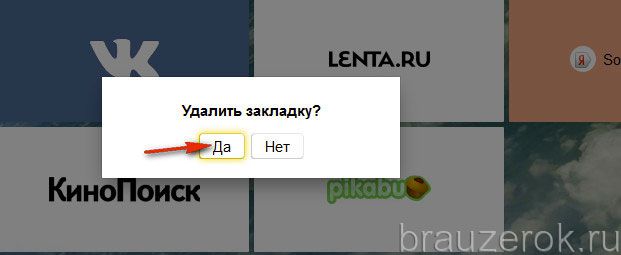
नोंद. काढून टाकण्यापूर्वी, अॅडऑन कमांड सक्रिय करण्यासाठी अतिरिक्त विनंती करतो.
"गियर" - बुकमार्क ब्लॉकमध्ये साइट पत्ता बदलणे. नवीन साइट जोडताना, तुम्ही स्वतः डोमेन नाव प्रविष्ट करू शकता किंवा कॅटलॉगमधून बुकमार्क निवडू शकता.
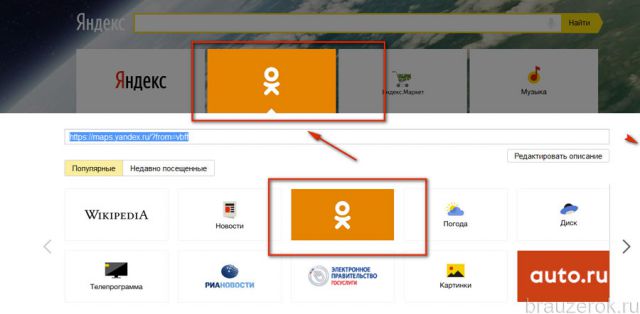
तुम्हाला अॅडऑनची सामान्य सेटिंग्ज बदलायची असल्यास, त्यानुसार, "जोडा ..." पर्यायाच्या पुढे असलेल्या "सेटिंग्ज" दुव्यावर क्लिक करा.
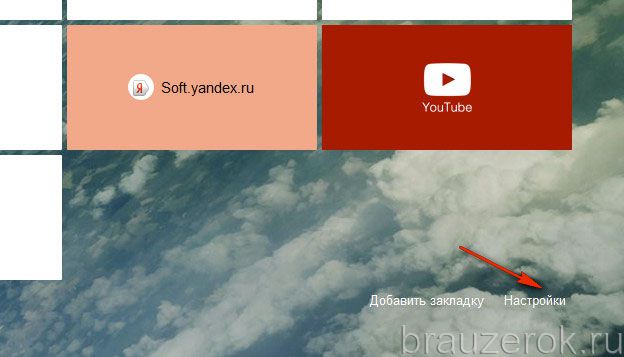
टॅबच्या उजव्या बाजूला सेटिंग्जचा एक स्तंभ उघडेल, जो आवश्यक असल्यास अक्षम किंवा बदलला जाऊ शकतो.
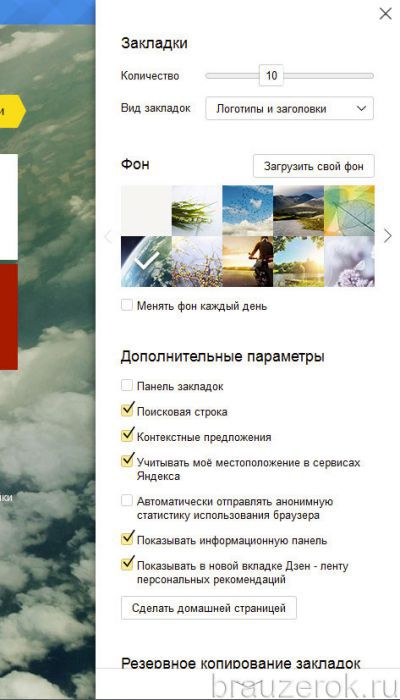
- “प्रमाण”: जर तुम्हाला पॅनेलमध्ये अधिक बुकमार्क्स पहायचे असतील (त्यांची संख्या वाढवा), तर हा स्लाइडर उजवीकडे हलवा जेणेकरुन आवश्यक बुकमार्कची संख्या शीर्षस्थानी असलेल्या विंडोमध्ये प्रदर्शित होईल (उदाहरणार्थ, 20).
- "बुकमार्क व्ह्यू": बुकमार्क प्रदर्शित करण्यासाठी पर्याय (डिझाइनमध्ये बदल).
- "पार्श्वभूमी": भिन्न पॅनेल पार्श्वभूमी लोड करा; तुम्ही प्रीसेट प्रतिमांपैकी एक स्थापित करू शकता किंवा तुमच्या संगणकावरून प्रतिमा अपलोड करू शकता.
- "अतिरिक्त सेटिंग्ज": अतिरिक्त कार्यात्मक घटक अक्षम/सक्षम करा.
- “मुख्यपृष्ठ म्हणून सेट करा”: आपण या बटणावर क्लिक केल्यास, आपण ब्राउझर सुरू केल्यावर प्रारंभ पृष्ठावर बुकमार्क टॅब प्रदर्शित होईल.
या सेटिंग्जच्या सूचीमध्ये बुकमार्क आयात/निर्यात करण्यासाठी साधने देखील आहेत:
सूचीच्या अगदी तळाशी, "बॅकअप..." या शब्दांखाली, "खाली बाण" चिन्हावर क्लिक करा.
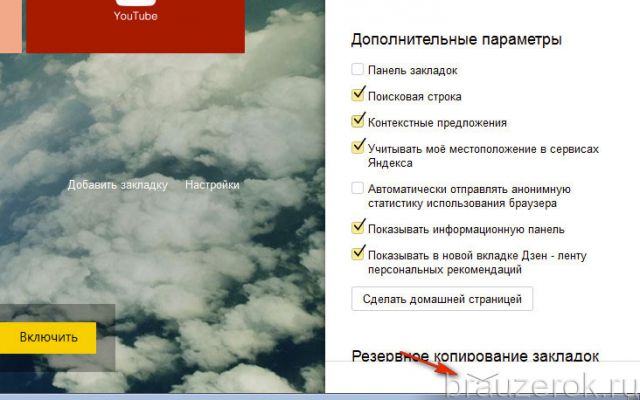
- "जतन करा..." - तुमच्या बुकमार्कची बॅकअप प्रत तयार करा;
- “लोड…” - सेव्ह केलेल्या कॉपीमधून बुकमार्क पुनर्संचयित करा.
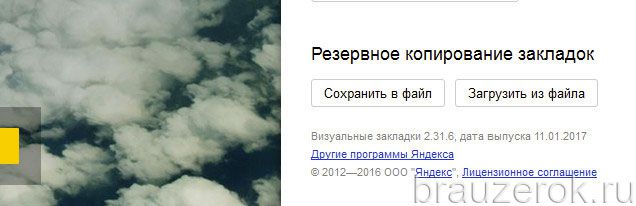
अतिरिक्त अॅडऑन पर्यायांमध्ये झेन न्यूज सेवेसाठी समर्थन समाविष्ट आहे. हे यांडेक्स ब्राउझरमध्ये तयार केले आहे, परंतु फायरफॉक्स फक्त “व्हिज्युअल बुकमार्क” स्थापित केल्यानंतर उपलब्ध आहे.
न्यूज फीड सक्रिय करण्यासाठी, “Yandex.Zen” ब्लॉकमध्ये (बुकमार्क ब्लॉक अंतर्गत), “सक्षम करा” बटणावर क्लिक करा.

नवीन पृष्ठावर, तुम्हाला तुमच्या फीडमधील पोस्ट्स पहायच्या असलेल्या साइट निवडा.
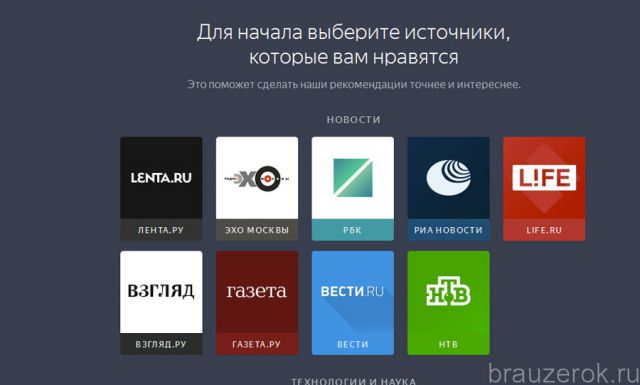
स्रोत विषयानुसार कॅटलॉग केले जातात (तंत्रज्ञान आणि विज्ञान, बातम्या, मनोरंजन इ.).
एकदा सेटअप पूर्ण झाल्यावर, पोस्ट पूर्वावलोकने तुमच्या बुकमार्क अंतर्गत प्रदर्शित केली जातील. टॅब थोडे खाली स्क्रोल करा.
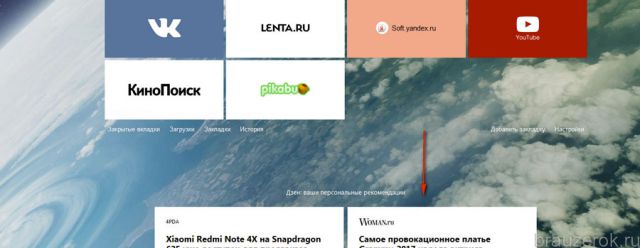
ज्यांना यांडेक्स खात्यासह डेटा सिंक्रोनाइझ करायचा आहे किंवा या सिस्टमच्या वैयक्तिक प्रोफाइलवर द्रुतपणे जायचे आहे त्यांच्यासाठी “लॉगिन” बटण आहे. त्यावर क्लिक करा आणि तुमची लॉगिन क्रेडेन्शियल्स एंटर करा.
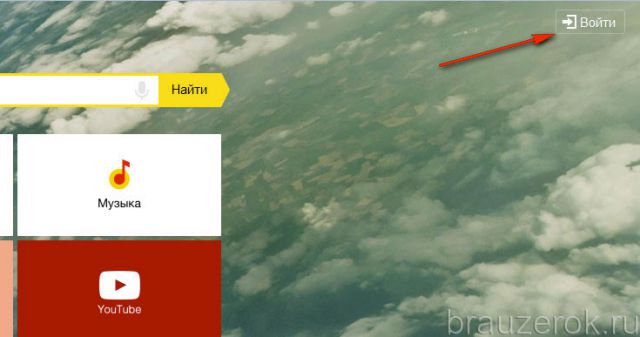
हे ऍप्लिकेशन फायरफॉक्स विस्तार वेबसाइटवर देखील उपलब्ध आहे. "अॅड-ऑन्ससाठी शोधा" ओळ वापरून तुम्ही ते सहजपणे शोधू शकता. स्थापना मानक पद्धतीने केली जाते - "जोडा..." बटण वापरून.
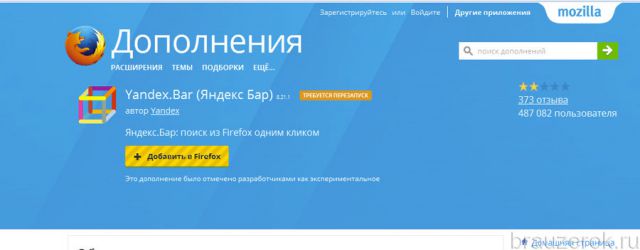
एकदा कनेक्ट केल्यावर, FF शीर्ष पॅनेलच्या उजव्या बाजूला टूलबार चिन्ह दिसतील. डीफॉल्टनुसार, दोन बटणे स्थापित केली आहेत - यांडेक्स. मेल आणि हवामान. ऍडऑन IP पत्त्याद्वारे भौगोलिक प्रदेश स्वयंचलितपणे निर्धारित करते.
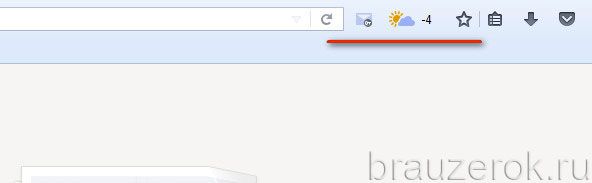
इच्छित असल्यास, पॅनेलचा विस्तार केला जाऊ शकतो:
1. कर्सर टूलबारवर हलवा आणि उजवे माऊस बटण क्लिक करा.
2. सेटिंग्ज मेनूमध्ये, "एलिमेंट्स..." वर क्लिक करा.
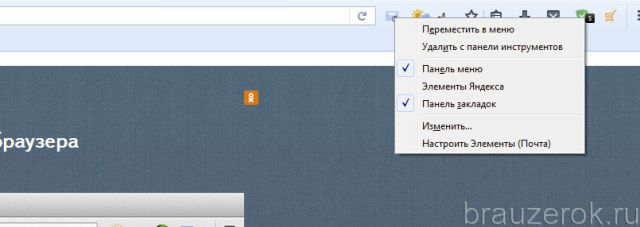
3. उघडणाऱ्या विंडोमध्ये, तुम्हाला Yandex.Bar पॅनेलमध्ये पाहू इच्छित असलेल्या सेवांच्या बटणावर क्लिक करा. आणि नंतर उजव्या बाण चिन्हावर क्लिक करा. हे दोन ट्यूनिंग ब्लॉक्सच्या सीमेवर स्थित आहे.
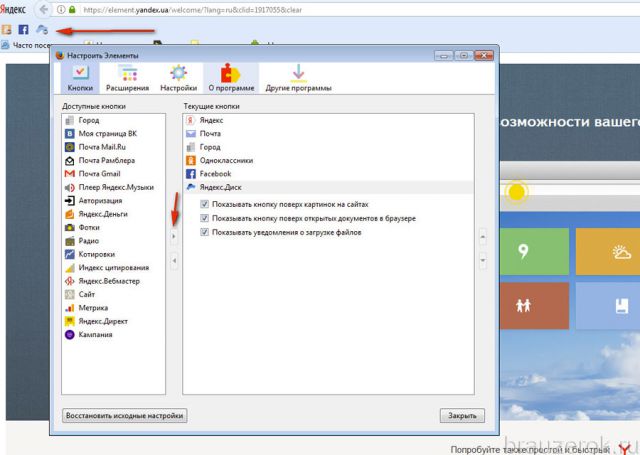
4. सेटिंग्ज विंडो बंद करण्यासाठी "बंद करा" वर क्लिक करा.
मेनू चिन्हाच्या उजव्या बाजूला असलेल्या बाण चिन्हाचा वापर करून बटणांचा समूह लपविला आणि प्रकट केला जाऊ शकतो.

ब्राउझर आणि विंडोजमधून यांडेक्स सेवा कशा काढायच्या?
तुम्हाला Yandex व्हिज्युअल बुकमार्क आणि Yandex.Bar कसे काढायचे हे माहित नसल्यास, या मार्गदर्शकाचे अनुसरण करा:
1. फायरफॉक्स मेनूमध्ये, उघडा: साधने → अॅड-ऑन.

2. "विस्तार" विभागात, यांडेक्स अॅड-ऑन ब्लॉक्समध्ये, "हटवा" किंवा "अक्षम करा" बटणावर क्लिक करा (तात्पुरत्या निष्क्रियतेसाठी).
आपण कोणत्याही अनुप्रयोगाच्या इंस्टॉलरद्वारे अतिरिक्त सॉफ्टवेअर म्हणून Yandex विस्तार स्थापित केले असल्यास, ब्राउझरमधील ऍड-ऑन अनइंस्टॉल करण्याव्यतिरिक्त, आपल्याला ऑपरेटिंग सिस्टममधून सेवा अनुप्रयोग देखील काढण्याची आवश्यकता आहे.
हे असे केले जाते:
- प्रारंभ क्लिक करा.
- "नियंत्रण पॅनेल" वर जा.
- “प्रोग्राम अनइंस्टॉल करा” विभागावर क्लिक करा.
- यांडेक्स ऍप्लिकेशनवर उजवे-क्लिक करा (परंतु ब्राउझर नाही, गोंधळून जाऊ नका!).
- "हटवा" पर्यायावर क्लिक करा.
- अनइन्स्टॉलर सूचनांचे अनुसरण करा.
Yandex वरून फायरफॉक्स ब्राउझर आणि "व्हिज्युअल बुकमार्क्स" चा तुमच्या आरामदायी वापराचा आनंद घ्या.





